Maison >tutoriels informatiques >connaissances en informatique >Comment changer la couleur de la flèche de la souris dans Win11 ? Comment changer la couleur de la flèche de la souris dans Windows 11
Comment changer la couleur de la flèche de la souris dans Win11 ? Comment changer la couleur de la flèche de la souris dans Windows 11
- WBOYWBOYWBOYWBOYWBOYWBOYWBOYWBOYWBOYWBOYWBOYWBOYWBavant
- 2024-01-31 11:15:061977parcourir
Comment changer la couleur de la flèche de la souris dans Win11 ? Les utilisateurs peuvent ouvrir directement les paramètres d'accessibilité sous l'interface des paramètres, puis sélectionner le pointeur de la souris et les options tactiles à utiliser. Laissez ce site présenter soigneusement aux utilisateurs comment changer la couleur de la flèche de la souris dans Win11.
Comment changer la couleur de la flèche de la souris dans Win11
Méthode 1
1 Tout d'abord, nous appuyons sur la touche Windows+I pour ouvrir l'interface des paramètres.
2. Ensuite, cliquez sur l'option Paramètres d'accessibilité dans le panneau de gauche de l'interface des paramètres.
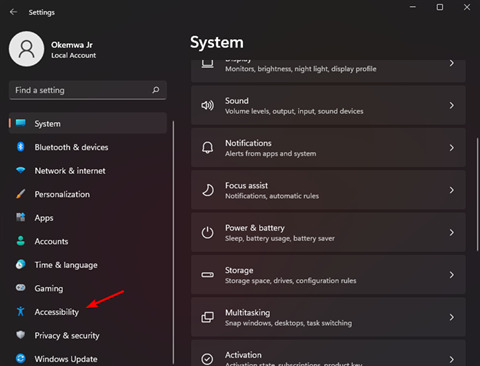
3. À ce stade, nous sélectionnons le pointeur de la souris et les options tactiles sous la section visuelle.
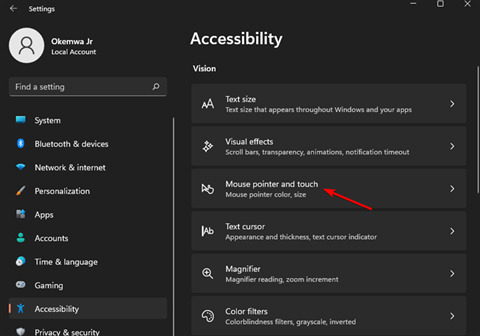
4. Enfin, dans les options de style du pointeur de la souris, cliquez sur le style du curseur noir et votre curseur deviendra noir.
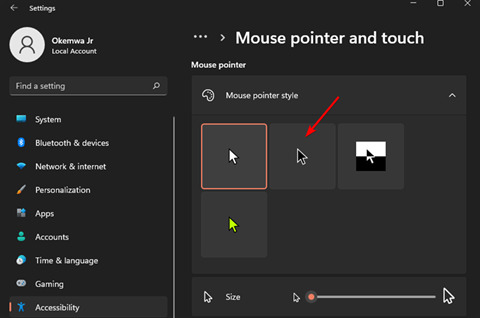
Méthode 2
1. Cliquez sur l'icône de recherche dans le menu Démarrer et saisissez les paramètres de la souris, puis appuyez sur Entrée.
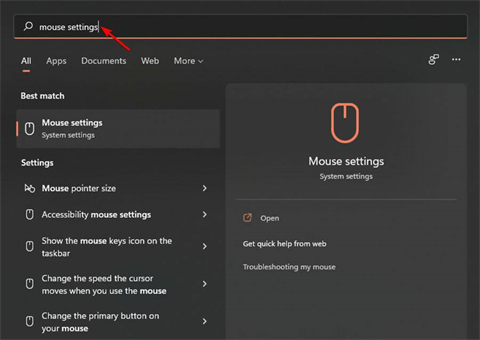
2. Sélectionnez d'autres options de réglage de la souris parmi les paramètres associés.
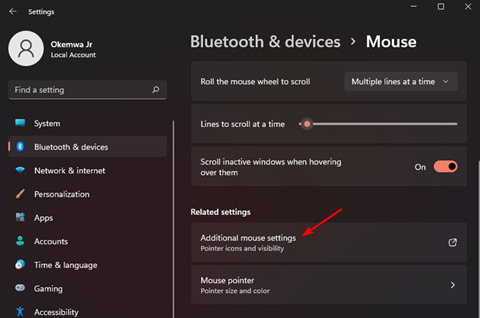
3. Basculez maintenant vers la carte des propriétés de la souris dans l'onglet du pointeur.
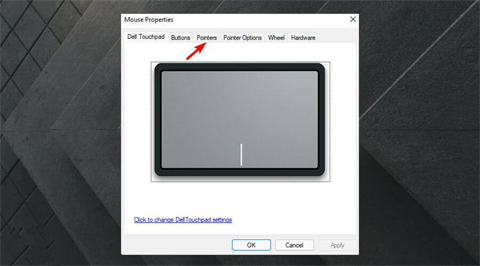
4. Maintenant, cliquez sur le menu déroulant Schéma et sélectionnez l'option Windows Black (schéma système).
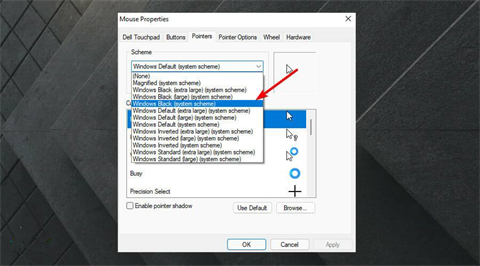
5. Enfin, cliquez sur Appliquer, puis sélectionnez OK pour enregistrer les modifications.
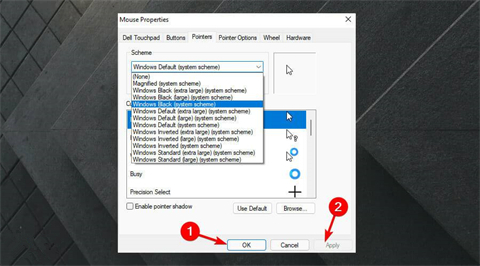
Ce qui précède est le contenu détaillé de. pour plus d'informations, suivez d'autres articles connexes sur le site Web de PHP en chinois!

